Jak korzystać z Discord na PlayStation 5 (PS5)
Opublikowany: 2023-03-29Dla wielu graczy Discord jest niezbędny podczas rozmów ze znajomymi podczas grania w gry wideo. Ale do niedawna gracze PlayStation 5 musieli uciekać się do uciążliwych obejść — takich jak konfigurowanie MixAmp lub korzystanie z gry zdalnej — aby komunikować się z innymi na Discordzie.
Na szczęście Sony dodało teraz obsługę Discorda, umożliwiając graczom PS5 korzystanie z platformy do rozmów głosowych. W tym samouczku dowiesz się, jak skonfigurować i używać Discord na PlayStation 5, aby rozmawiać z innymi podczas aktywnej rozgrywki.

Jak działa Discord na PS5
Kiedy po raz pierwszy wydano PlayStation 5, gracze nie mieli oficjalnych możliwości korzystania z Discord na konsoli. Aktualizacja oprogramowania systemowego do wersji 07.00.00 to zmieniła. PS5 zapewnia teraz ograniczone wsparcie dla Discord, umożliwiając graczom korzystanie z usługi do czatowania głosowego.
Jednak Discord na PS5 działa inaczej niż można by się spodziewać. Na początek nie ma aplikacji Discord, którą można zainstalować na konsoli. Zamiast tego łączysz swoje konto Discord z kontem PSN (PlayStation Network). Następnie dołączasz do czatu głosowego Discord na telefonie lub komputerze stacjonarnym i przenosisz go na PS5.
Czaty głosowe Discord na PlayStation 5 działają podobnie do rodzimych czatów imprezowych, ale bez możliwości korzystania z funkcji takich jak Share Play i Share Screen. Ponadto funkcjonalność jest ograniczona tylko do czatu głosowego. Nie możesz wysyłać wiadomości tekstowych ani przeglądać nakładki Discord w grach wideo, tak jak na komputerze.
Zaktualizuj swoje PS5 i aplikację Discord:
Aby korzystać z Discord, na Twoim PS5 powinna działać najnowsza wersja oprogramowania systemowego. Konsola automatycznie wykrywa i instaluje nowe aktualizacje, więc nie musisz się o to martwić.
Jeśli jednak automatyczne aktualizacje oprogramowania systemowego PS5 są wyłączone lub po prostu chcesz mieć pewność, że konsola jest aktualna:
- Wybierz ikonę Ustawienia w prawym górnym rogu ekranu głównego PS5.
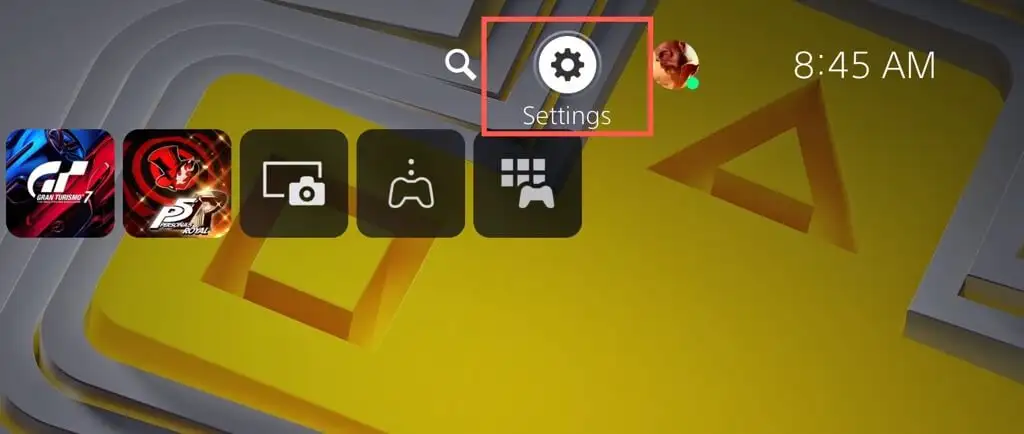
- Wejdź do kategorii System .
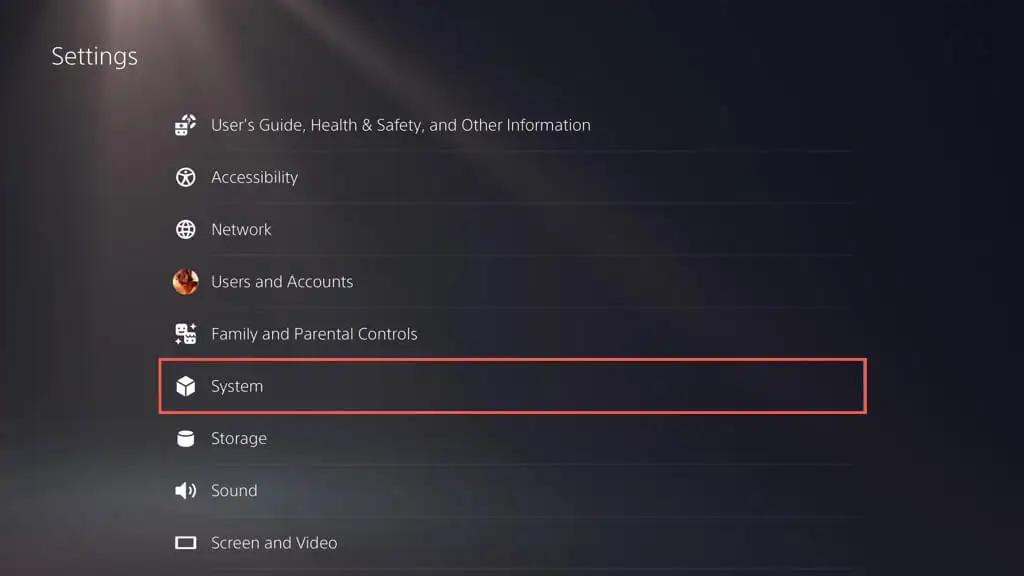
- Wybierz opcję Aktualizacja oprogramowania > Aktualizacja i ustawienia oprogramowania systemowego .
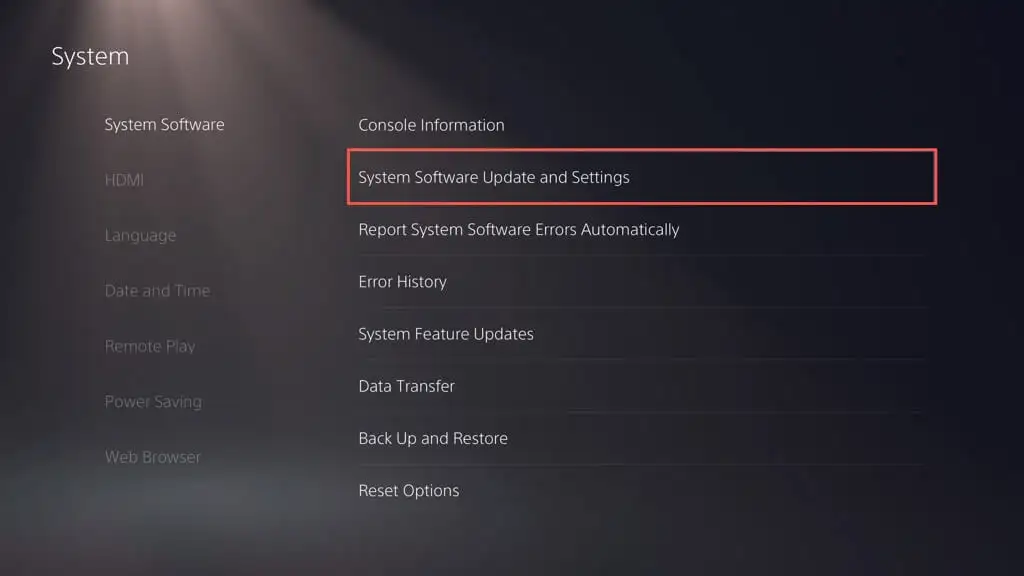
- Wybierz opcję Aktualizuj oprogramowanie systemowe .
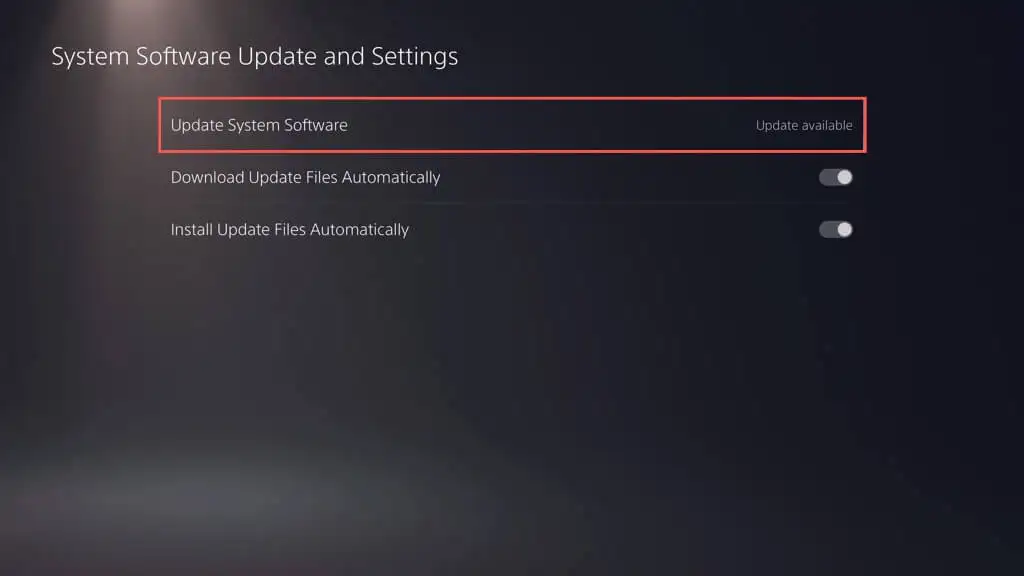
- Wybierz opcję Aktualizuj przez Internet .
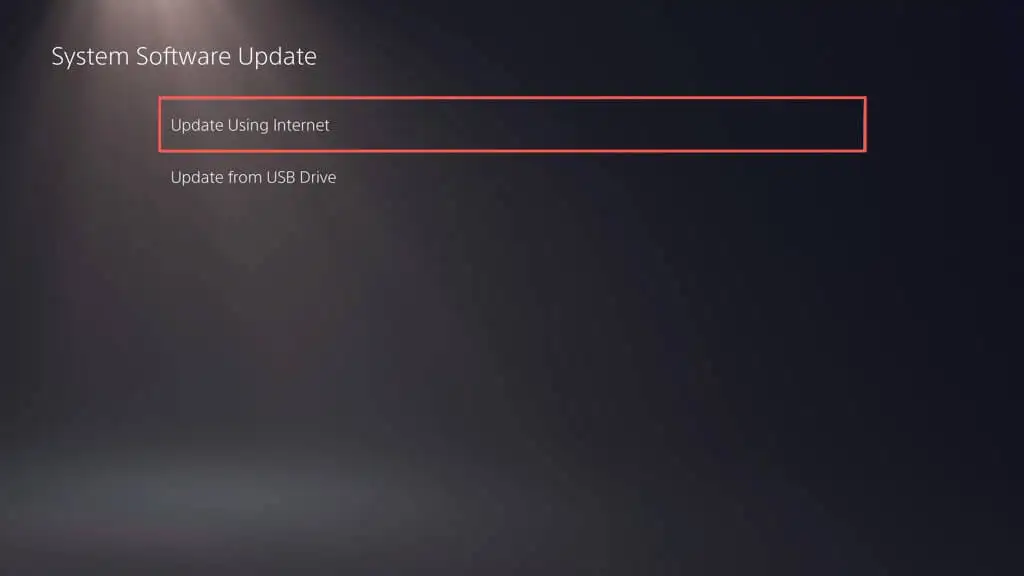
- Poczekaj, aż konsola PlayStation połączy się z serwerami Sony w celu uzyskania nowszych aktualizacji. Jeśli istnieje oczekująca aktualizacja, wybierz opcję Aktualizuj .
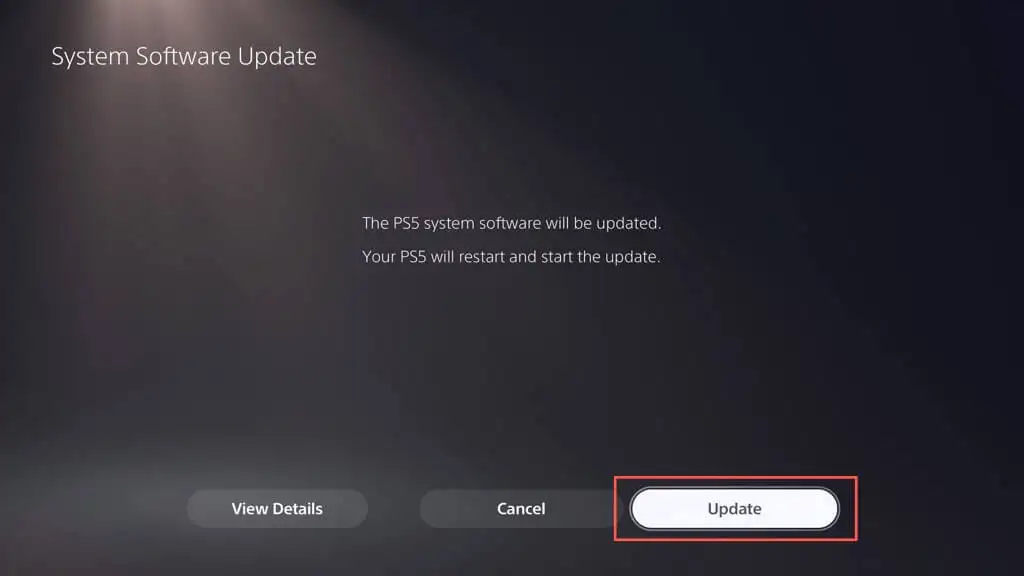
Ponadto musisz zaktualizować aplikację Discord na swoim urządzeniu mobilnym (iOS lub Android) lub stacjonarnym (PC i Mac) do najnowszej wersji. Dowiedz się, jak zaktualizować Discorda na dowolnej platformie.
Połącz swoje konto PSN z Discord
Zakładając, że oprogramowanie systemowe PlayStation 5 i aplikacja Discord na urządzeniu mobilnym lub stacjonarnym są aktualne, musisz zacząć od połączenia konta Discord z PlayStation Network. Oto jak:
- Odwiedź ekran Ustawienia PS5 i wybierz Użytkownicy i konta .
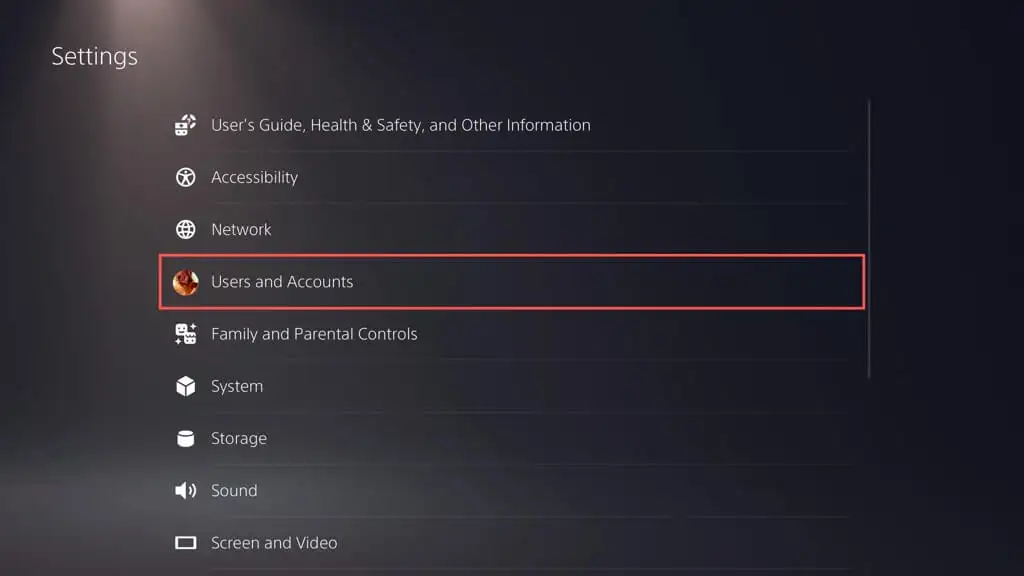
- Wybierz Połączone usługi na pasku bocznym. Następnie wybierz opcję oznaczoną Discord .
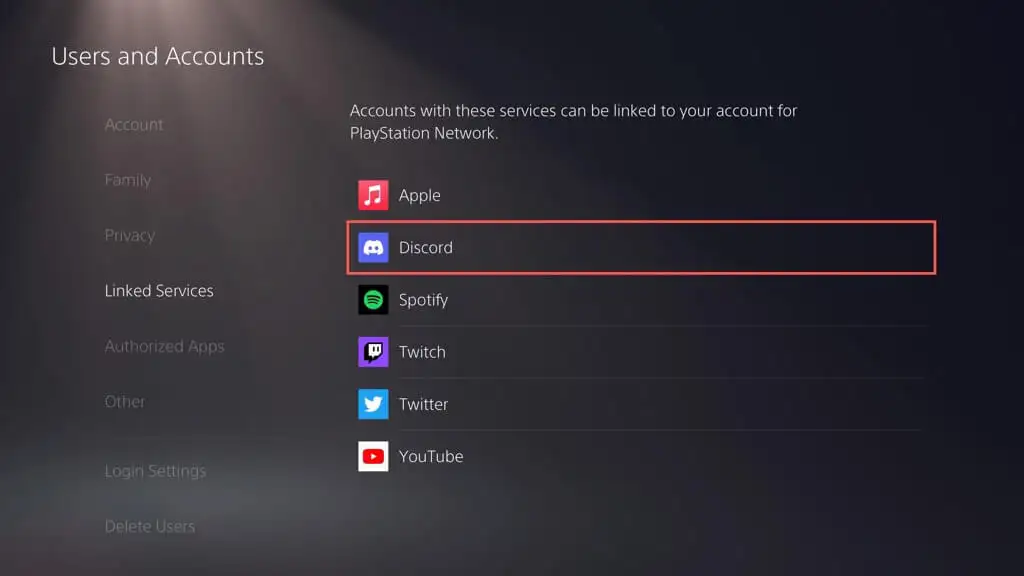
- Wybierz Połącz konto .
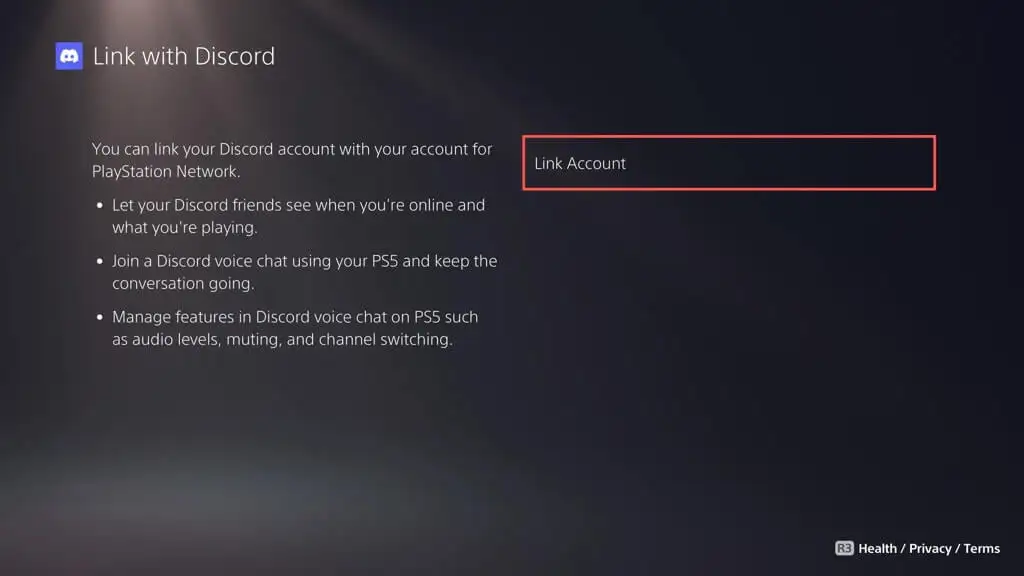
- Wybierz Zaakceptuj i kontynuuj .
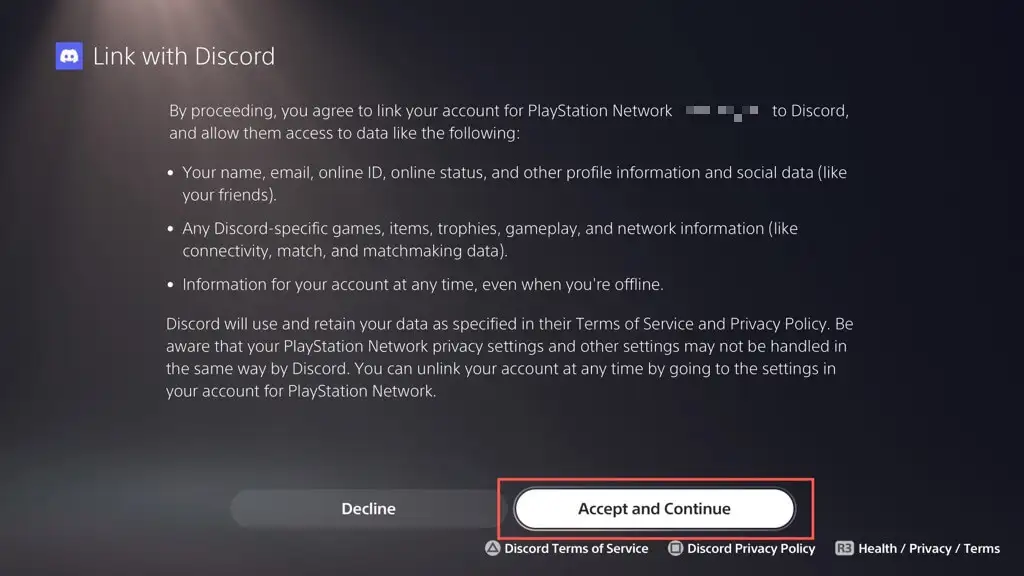
- Otwórz aplikację Aparat na swoim iPhonie lub Androidzie i zeskanuj kod QR na ekranie. Jeśli korzystasz z urządzenia stacjonarnego, otwórz przeglądarkę internetową, odwiedź stronę Discord Connect Your Device (https://www.discord.com/activate) i wprowadź kod na ekranie.
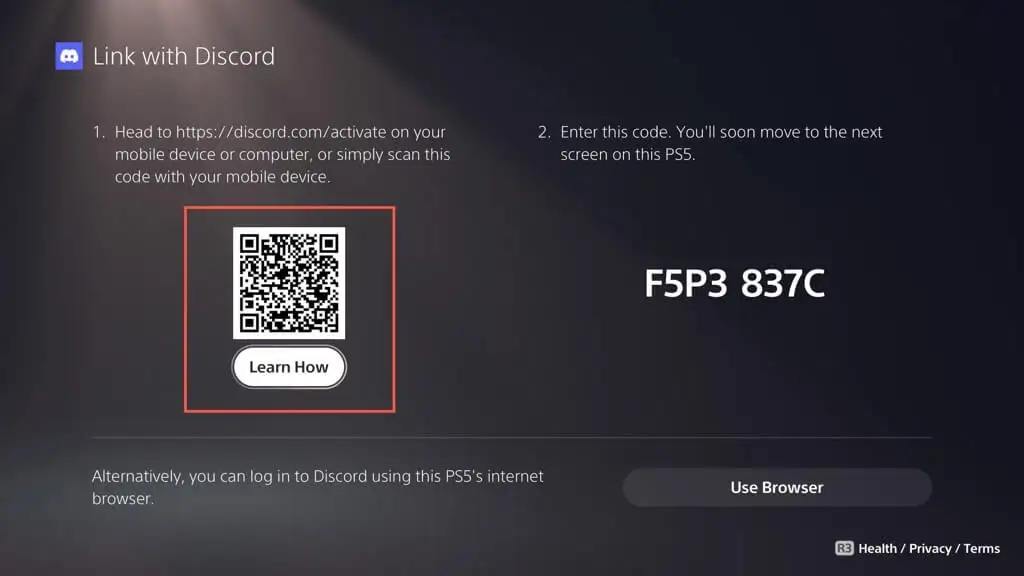
Uwaga : jeśli masz problemy z połączeniem kont, wybierz opcję Użyj przeglądarki i postępuj zgodnie z instrukcjami wyświetlanymi na ekranie, aby połączyć konta PSN i Discord za pośrednictwem samej konsoli.

- Na urządzeniu przenośnym lub stacjonarnym powinien pojawić się ekran autoryzacji PlayStation Network — przewiń w dół i wybierz opcję Autoryzuj , a następnie Zamknij .
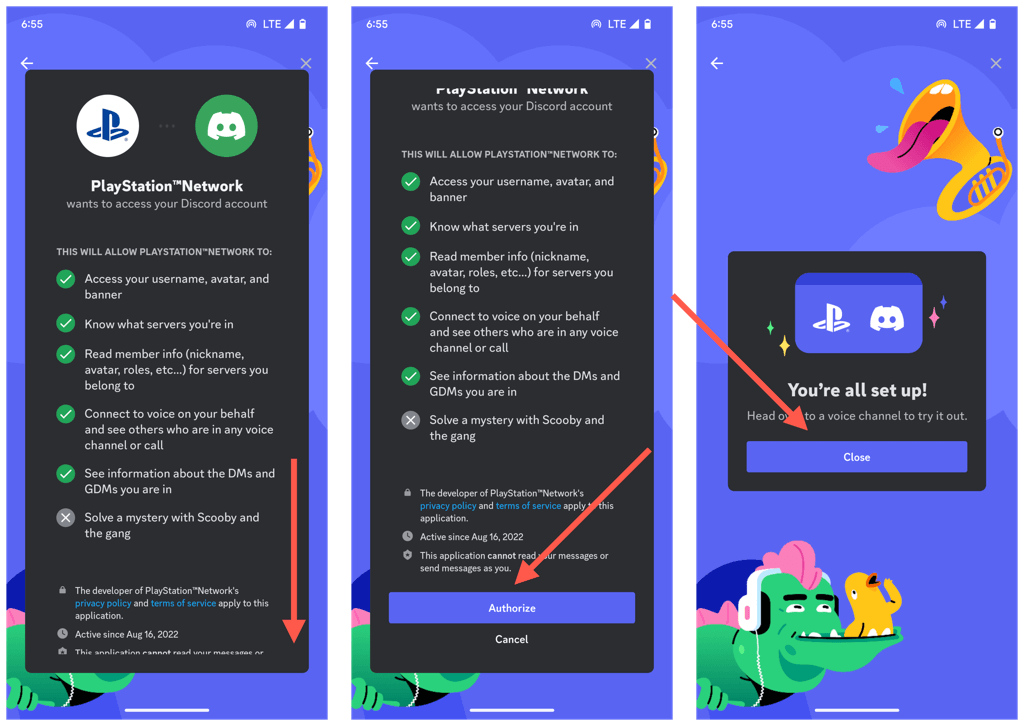
- Wybierz przycisk Zamknij na ekranie potwierdzenia PS5 Twoje konta są połączone .
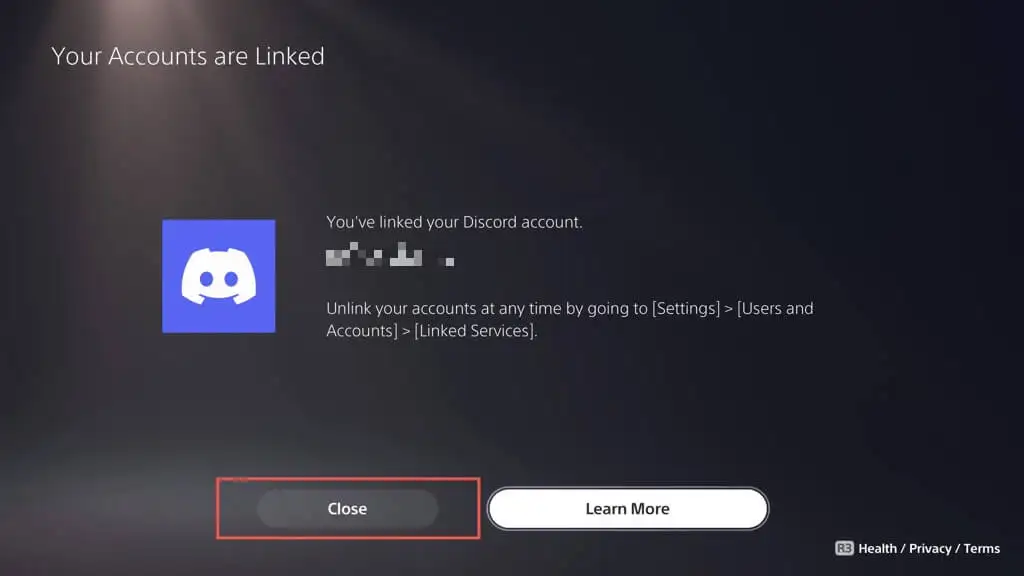
Dołącz do czatu głosowego Discord na PS5
Po połączeniu kont PSN i Discord możesz natychmiast zainicjować czat głosowy Discord na PS5 ze swojego urządzenia mobilnego lub stacjonarnego. Aby to zrobić:
- Otwórz Discord na urządzeniu mobilnym lub stacjonarnym i wybierz kanał głosowy, do którego chcesz dołączyć.
- Wybierz Dołącz na PlayStation . Na urządzeniu przenośnym przeciągnij uchwyt u dołu ekranu w górę, aby wyświetlić opcję.
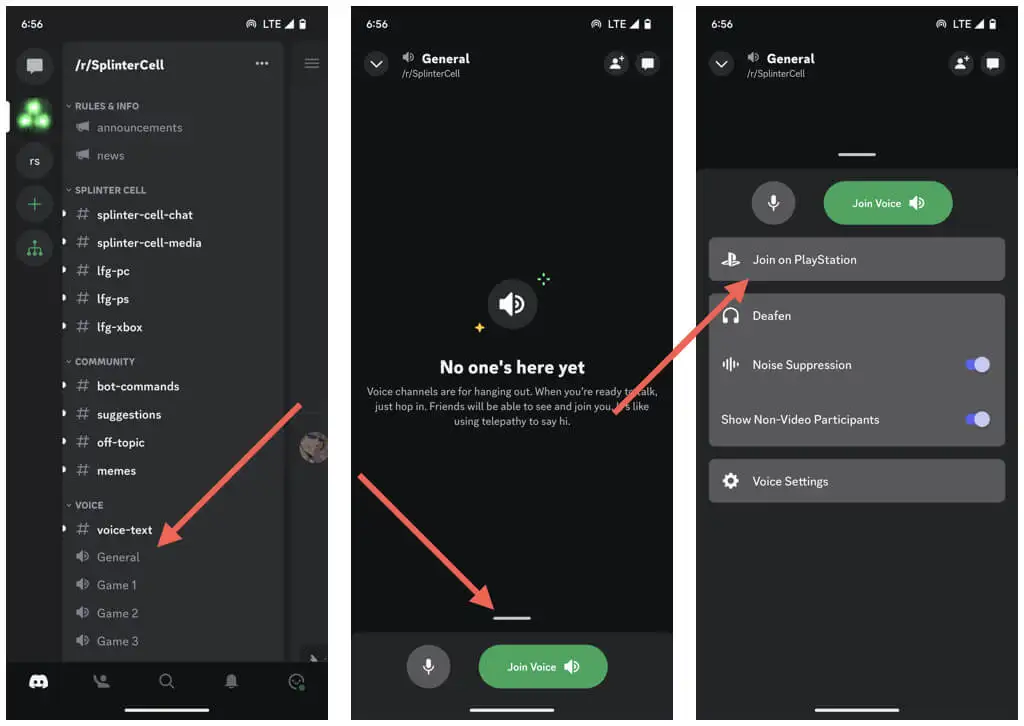
- Wybierz swoją konsolę PS5 i wybierz Dołącz do rozmowy na PlayStation .
- Poczekaj, aż Discord przekaże połączenie na PS5 — jako potwierdzenie powinieneś zobaczyć etykietę Połączono na PS5 .
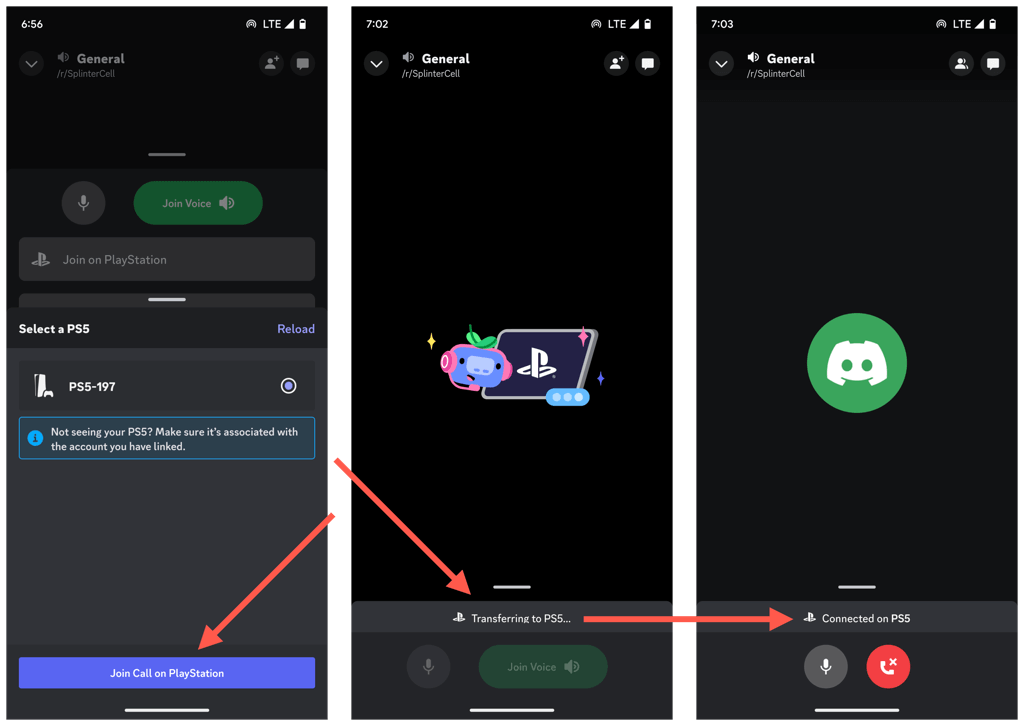
- Powiadomienie o dołączeniu do czatu głosowego Discord powinno pojawić się na PS5. Wybierz przycisk Wyświetl czat głosowy Discord , aby otworzyć kartę czatu głosowego Discord.
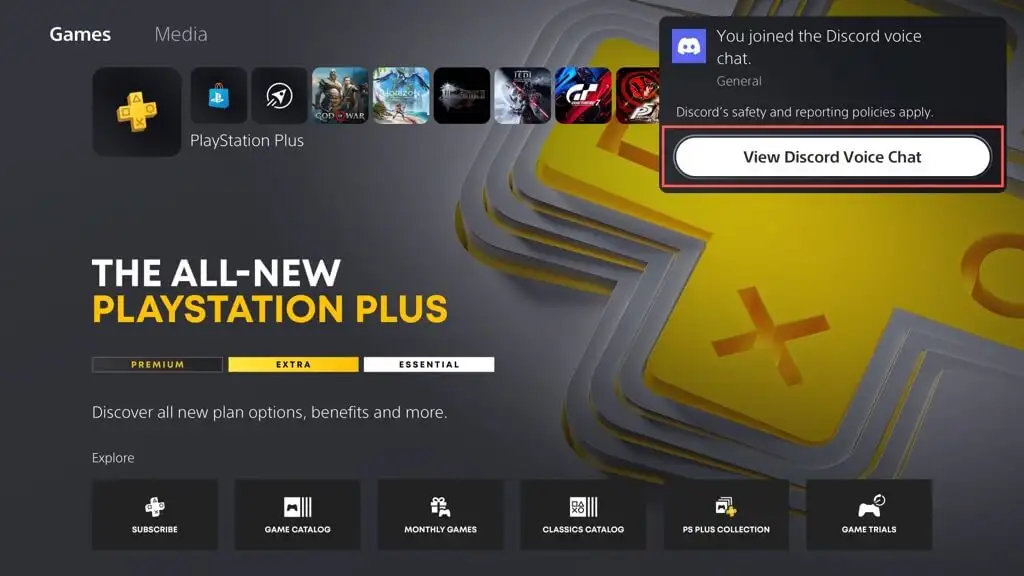
- Użyj opcji karty czatu głosowego Discord, aby dostosować balans dźwięku zestawu słuchawkowego, poziom głośności i inne ustawienia wyjścia audio. Możesz także wyświetlić listę uczestników na czacie i wyciszyć osoby w razie potrzeby.
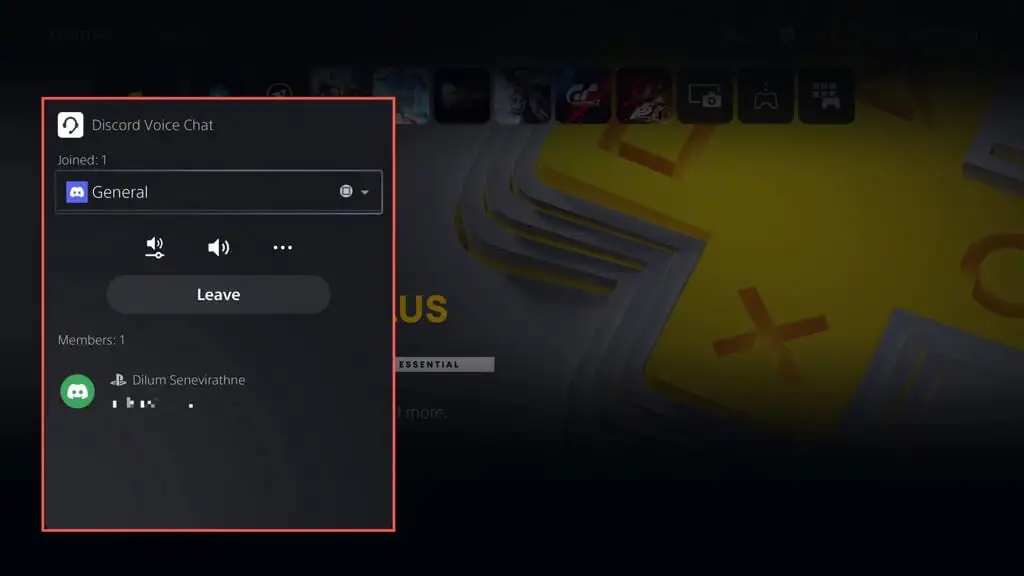
Rozwijane menu u góry karty czatu głosowego Discord zawiera listę czatów głosowych, w których uczestniczysz — użyj go, aby przełączać się między Discordem a innymi aktywnymi grupami PlayStation.
Uwaga : karta czatu głosowego Discord ujawnia aktywność każdego uczestnika w grze, na przykład tytuł gry wideo i urządzenie do grania. Podobnie Discord transmituje Twój status gry, aby inni mogli go zobaczyć.
Karta czatu głosowego Discord jest dostępna w grze w Centrum sterowania PS5. Naciśnij przycisk PS , wybierz Game Base , a czat głosowy Discord powinien znaleźć się w zakładce Imprezy .
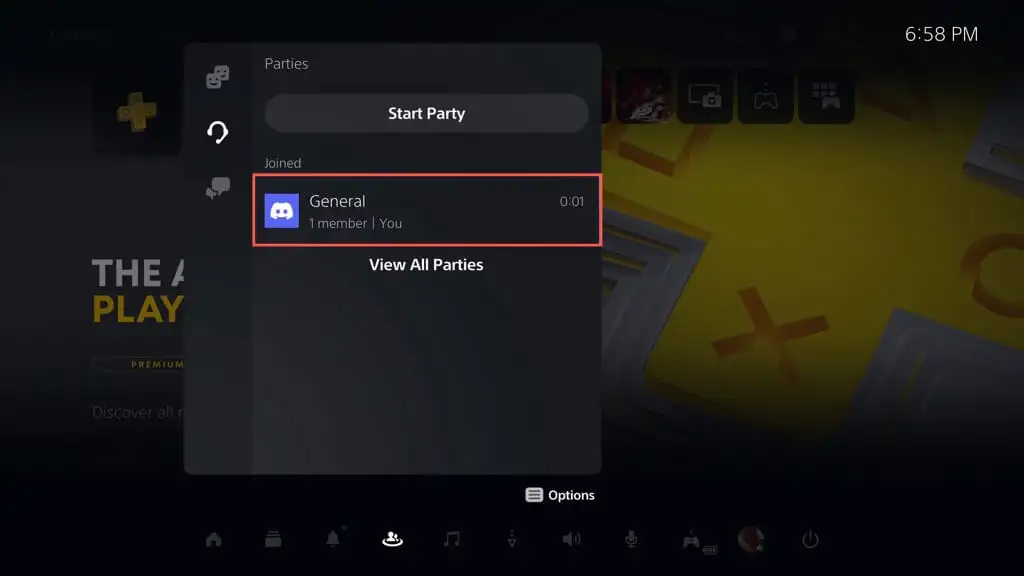
Wybierz Opuść na karcie czatu głosowego Discord lub Zakończ połączenie na urządzeniu mobilnym lub stacjonarnym, aby wyjść z czatu głosowego Discord.
Odłącz konto Discord od PS5
Jeśli później zdecydujesz, że nie chcesz używać Discord na swoim PS5, możesz rozłączyć konta w ustawieniach konsoli. Oto jak:
- Odwiedź ekran Ustawienia PS5 i wybierz Użytkownicy i konta .
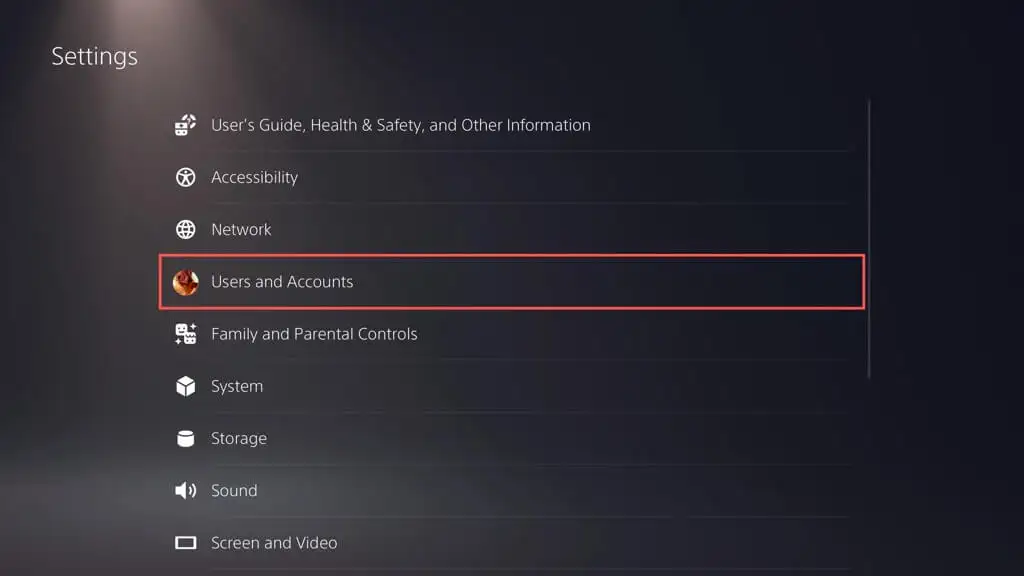
- Wybierz Usługi połączone > Niezgoda .
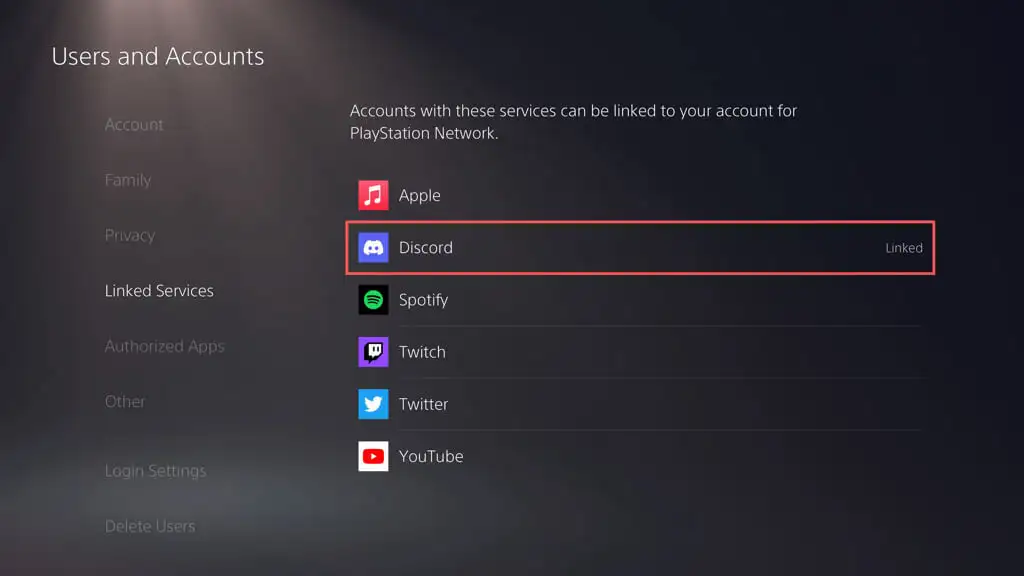
- Wybierz Odłącz konto .
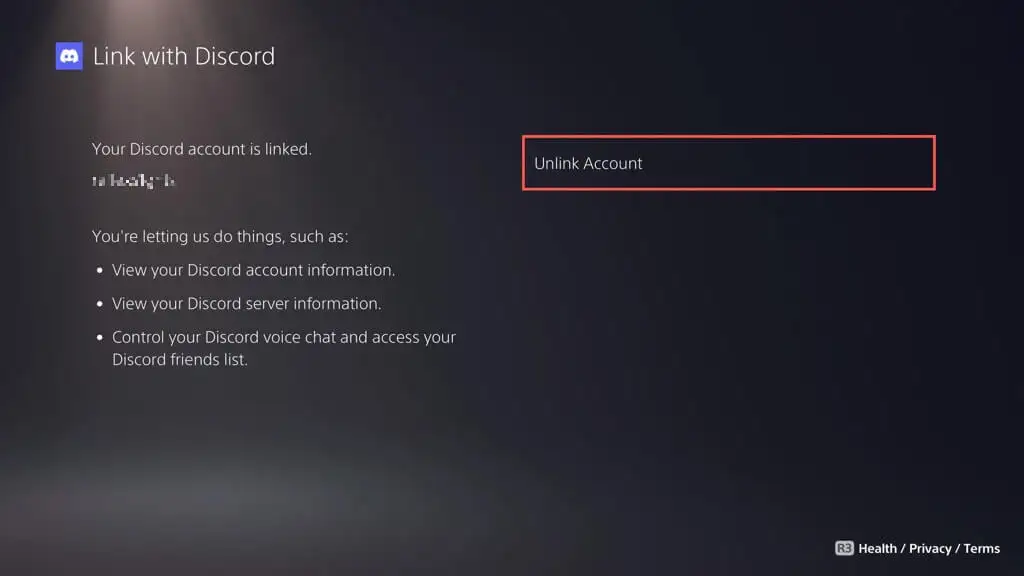
Discord nie jest już połączony z Twoim kontem PlayStation. Możesz połączyć je ponownie, kiedy tylko zechcesz.
Zdobądź Discorda na swoim PS5
Integracja z Discord może znacznie poprawić wrażenia z gry na PlayStation 5. Niezależnie od tego, czy koordynujesz strategie, dzielisz się wskazówkami i sztuczkami, czy po prostu nadrabiasz zaległości, wieloplatformowy charakter Discord oferuje doskonały sposób na pozostawanie w kontakcie z ulubionymi społecznościami graczy. Jakiś czas temu Microsoft wdrożył również Discord na Xbox Series X i Series S, więc spodziewaj się, że gracze po drugiej stronie basenu dołączą do zabawy!
